cad的dwg如何转换成pdf?pdf文件相信对于每个使用的电脑的小伙伴来说并不陌生,因为pdf文件几乎每天在工作中都会使用到,由于pdf文件的稳定性成为目前最重要的电脑文件之一,并且pdf文件可以在电脑和手机上直接打开,打开后的格式不会发生变化 。而dwg文件大家就可能不太熟悉了,因为dwg文件的使用人群较小一些,dwg是cad文件最常见的格式之一,如果你在工作中会使用到cad文件,那么可能对dwg文件有所了解,dwg文件需要专门的工具才能打开,这就让他的使用带来了很多的不便,尤其是在没有电脑在身边的时候 , 想要打开dwg文件完全是不可能的 。
不过问题办法总比问题多,聪明的人总会想到不同的方法来解决问题,如果你想要dwg文件畅通无阻的打开,不妨将它转换成pdf格式,那么问题来了,怎么转换呢?下面小编为大家揭晓答案吧 。
使用的转换工具:优速CAD转换器
转换工具下载:https://download.yososoft.com/YSGif/YSGif_TTY.exe
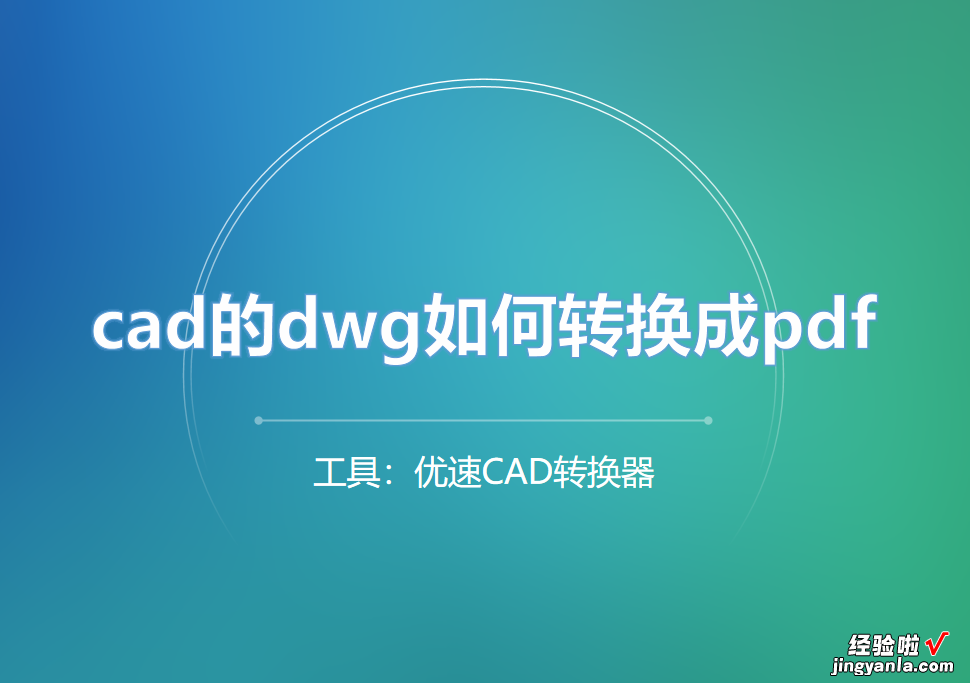
dwg转换成pdf的步骤:
步骤1,提前在电脑上下载并安装好“优速CAD转换器”软件工具 , 打开之后选择“CAD转PDF”下面的【DWG转PDF】功能进入下一步 。(软件还支持其它格式的CAD文件转换成pdf)
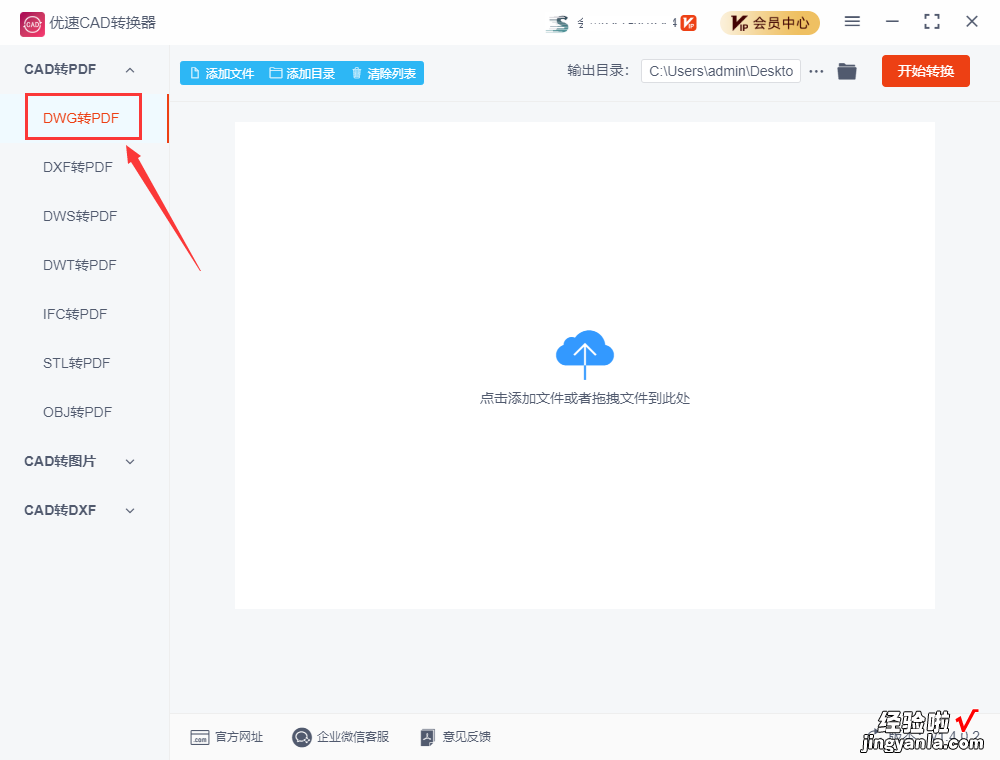
步骤2,在电脑上准备好需要转换的dwg文件,然后点击【添加文件】蓝色按钮,将dwg文件全部添加到软件中,支持批量转换,节省转换时间 。
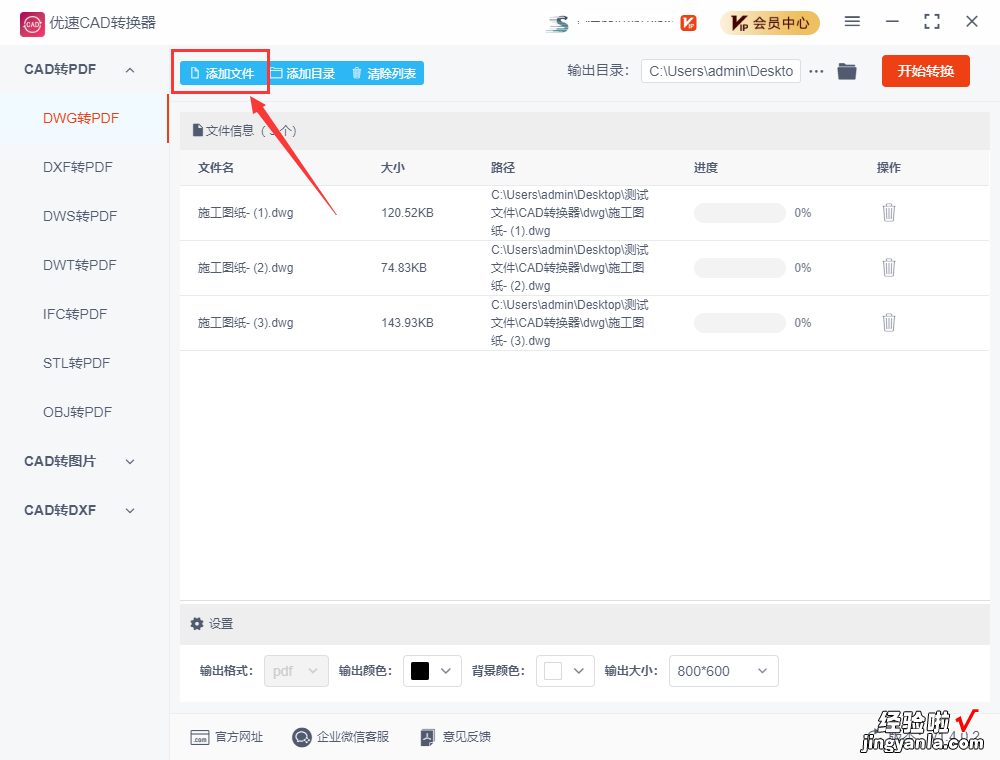
步骤3,进行转换设置,先在软件下载设置输出颜色、背景颜色和输出大?。蝗缓笊柚檬涑瞿柯?,用来保存转换后pdf文件的文件夹 。
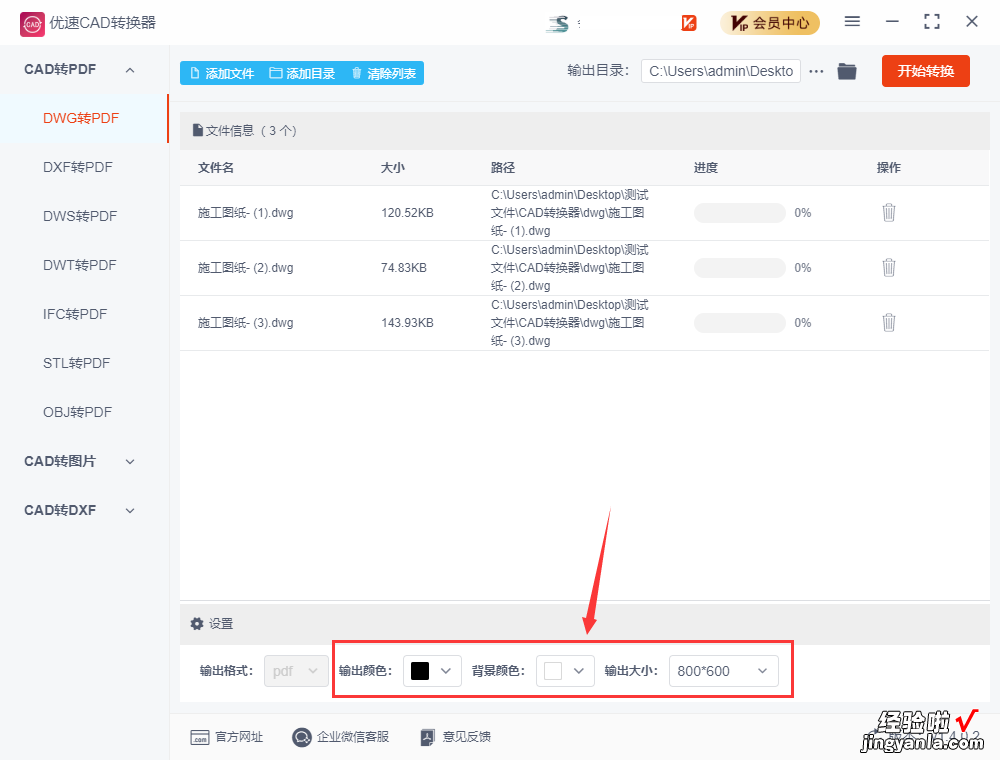
【cad的dwg如何转换成pdf?】步骤4,一切设置好后,点击【开始转换】按钮启动软件,当所有dwg文件完成转换后软件会自动打开输出文件夹,方便我们查看转换成的pdf , 不需要自己去找 。
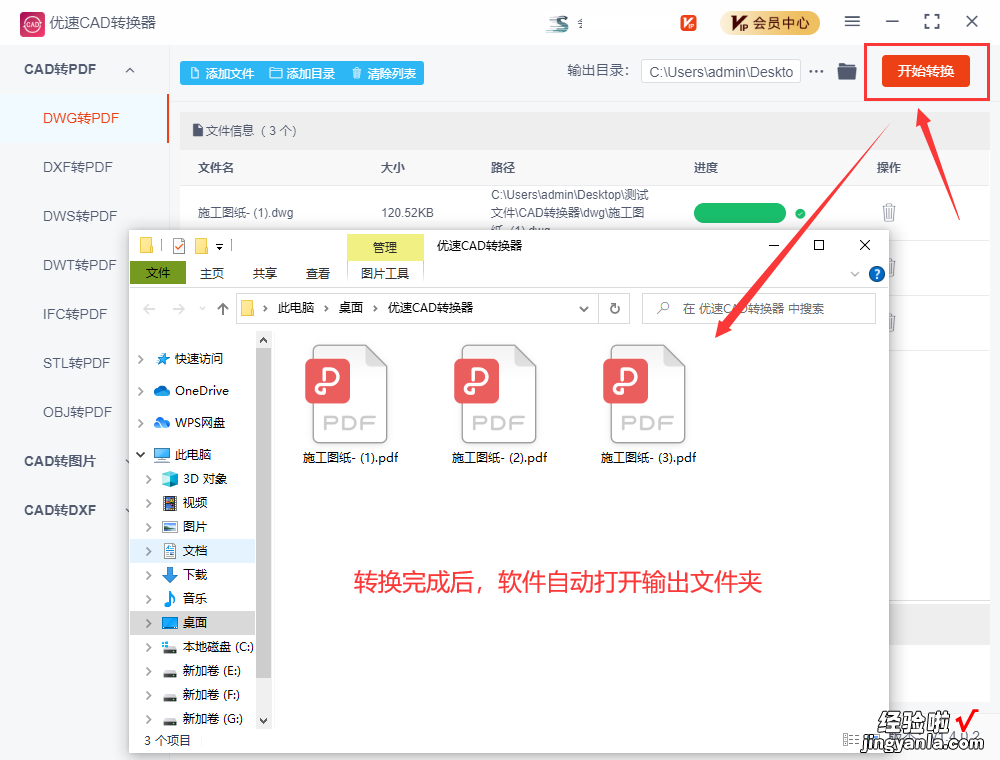
步骤5,从结果我们可以看到,成功将添加到软件中的三个dwg文件转成了pdf格式 。
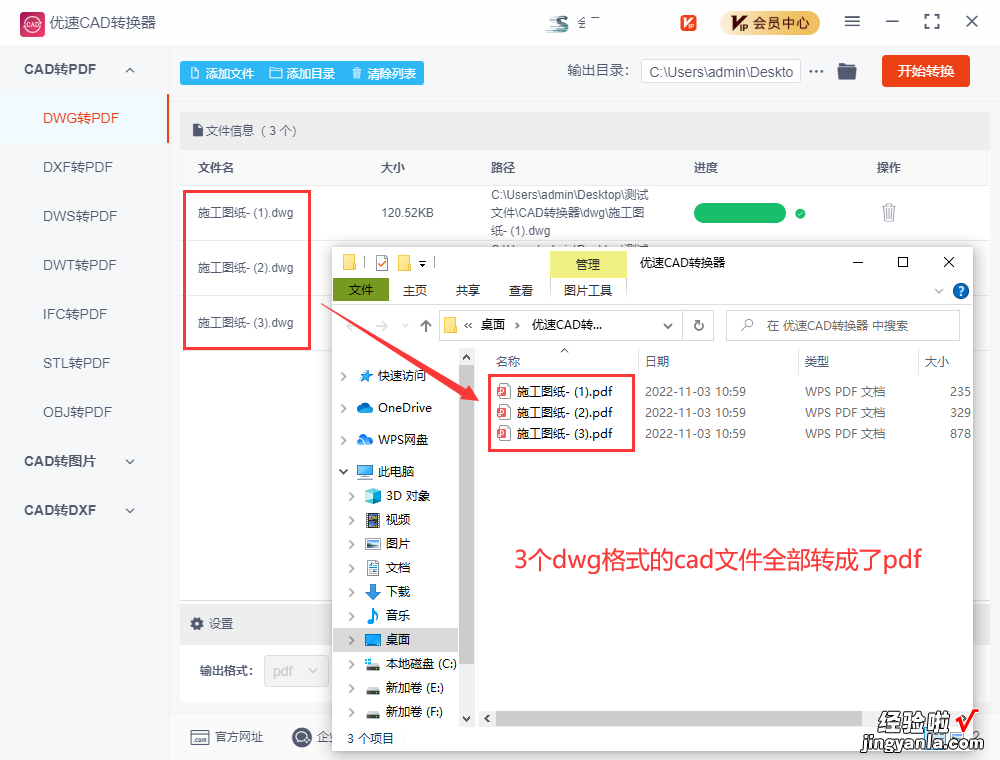
如果你平时遇到dwg格式的cad文件,想要打开的时候不那么麻烦 , 就可以使用上面的方法和步骤将它转换成pdf格式,pdf文件打开没有任何的烦恼,此外其它格式的cad文件(如dxf、dws、dwt obj、stl、ifc等) , 都可以用这个工具转换成pdf格式 。好了,今天关于“cad的dwg如何转换成pdf?”的知识就介绍到这里了,感谢大家的支持~~~
